Maison >Tutoriel mobile >iPhone >L'iPhone peut-il enregistrer l'écran ? Tutoriel sur la méthode d'enregistrement d'écran iPhone
L'iPhone peut-il enregistrer l'écran ? Tutoriel sur la méthode d'enregistrement d'écran iPhone
- PHPzavant
- 2024-01-04 10:48:152311parcourir
Lorsque vous utilisez quotidiennement des appareils Apple, l'une des fonctions que vous utilisez souvent consiste à prendre des photos et des captures d'écran sur votre iPhone. Ces fonctions sont très pratiques et peuvent vous aider à enregistrer de beaux moments ou à sauvegarder des informations importantes. La fonction appareil photo vous permet de capturer les images que vous souhaitez enregistrer à tout moment et n'importe où, tandis que la fonction de capture d'écran vous aide à enregistrer n'importe quel contenu à l'écran, y compris du texte, des images ou des vidéos. L'utilisation de ces fonctionnalités est aussi simple que d'appuyer sur le bouton correspondant ou d'utiliser des gestes désignés. Vous pouvez utiliser ces fonctions à tout moment en fonction de vos besoins, rendant votre appareil Apple plus pratique et polyvalent.
De plus, les téléphones Apple disposent également de fonctions intégrées d'enregistrement d'écran très utiles. Cependant, certains utilisateurs ne savent pas comment configurer la fonction d'enregistrement d'écran tout aussi utile de l'iPhone, ou ne peuvent même pas trouver son emplacement.
Si vous ne savez toujours pas comment configurer la fonction d'enregistrement d'écran sur votre iPhone, ne vous inquiétez pas ! Dans cet article, je vais vous apprendre à effectuer les réglages pertinents afin que vous puissiez facilement maîtriser les compétences d'enregistrement d'écran. Tout d’abord, ouvrez le menu des paramètres de votre iPhone. Vous pouvez trouver une icône en forme d'engrenage sur l'écran d'accueil et cliquer dessus pour accéder aux paramètres. Ensuite, faites glisser votre doigt vers le bas dans le menu des paramètres pour trouver l’option Control Center. Après avoir cliqué, vous verrez une option appelée « Personnaliser les contrôles ». cliquez dessus. Sur la page des commandes personnalisées, vous verrez une option appelée « Enregistrement d'écran ». Cliquez sur le bouton "+" à droite pour ajouter la fonction d'enregistrement d'écran au centre de contrôle. Après avoir terminé les étapes ci-dessus, revenez à l'écran d'accueil. Faites glisser votre doigt depuis le bas de l'écran pour ouvrir le Centre de contrôle. Vous verrez un bouton d'enregistrement d'écran circulaire, cliquez dessus pour commencer à enregistrer l'écran. Après l'enregistrement, vous pouvez cliquer à nouveau sur le bouton d'enregistrement d'écran dans le centre de contrôle pour arrêter l'enregistrement. La vidéo enregistrée sera sauvegardée dans l'album photo. Vous avez maintenant appris à configurer la fonction d'enregistrement d'écran de l'iPhone. J'espère que cet article vous aidera ! Si vous avez d'autres questions, n'hésitez pas à me les poser.

1. Activez la fonction d'enregistrement d'écran
Qu'il s'agisse d'un iPhone 13 ou d'un ancien iPhone, vous ne trouvez pas le bouton d'enregistrement d'écran sur le bureau du téléphone ou sur la page déroulante. Alors, où est la fonction d’enregistrement d’écran du téléphone mobile d’Apple ?
Ouvrez les [Paramètres] de l'iPhone et cliquez sur [Centre de contrôle]. Dans [Plus de contrôles], vous verrez une touche de fonction appelée [Enregistrement d'écran]. Cliquez sur le bouton vert + devant la touche de fonction pour l'ajouter aux [Contrôles inclus]. De cette façon, vous pouvez trouver la touche de fonction [Enregistrement d'écran] dans le Control Center.
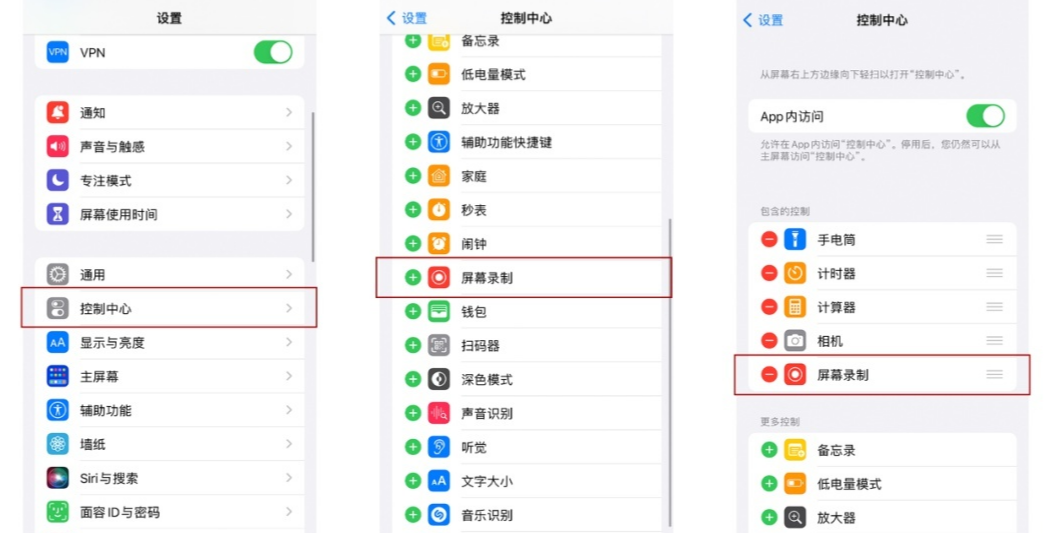
Faites glisser votre doigt depuis le coin supérieur droit de l'écran de l'iPhone et vous verrez la nouvelle touche de fonction [Enregistrement d'écran] sur la page du centre de contrôle, qui est un cercle plein + un bouton annulaire.
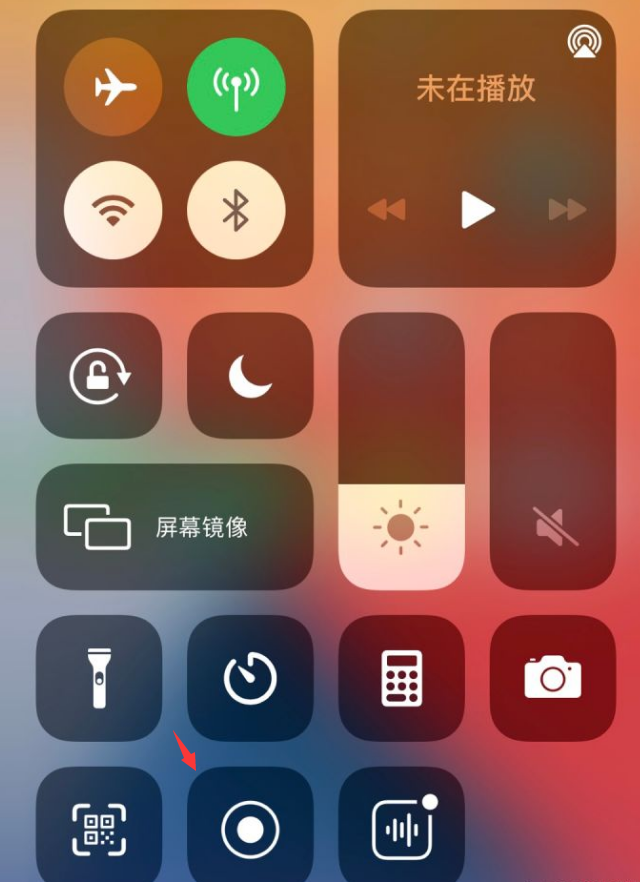
2. Démarrer et arrêter l'enregistrement d'écran
1. Démarrer l'enregistrement d'écran
Dans le coin supérieur droit de l'écran de l'iPhone, il vous suffit de tirer vers le bas à partir de cette position avec votre doigt. pour activer l'enregistrement d'écran. Cette fonctionnalité est très pratique car elle vous permet d'enregistrer n'importe quelle action sur l'écran et de la sauvegarder sous forme de vidéo. Que vous partagiez des moments passionnants du jeu ou que vous réalisiez des vidéos pédagogiques, la fonction d'enregistrement d'écran peut vous aider à le terminer. Alors n’oubliez pas cette opération au cas où vous en auriez besoin !
Lorsque vous cliquez sur le bouton, un compte à rebours démarre un compte à rebours pendant 3 secondes. Une fois le compte à rebours terminé, la fonction d'enregistrement d'écran s'active automatiquement et commence à enregistrer le contenu à l'écran.
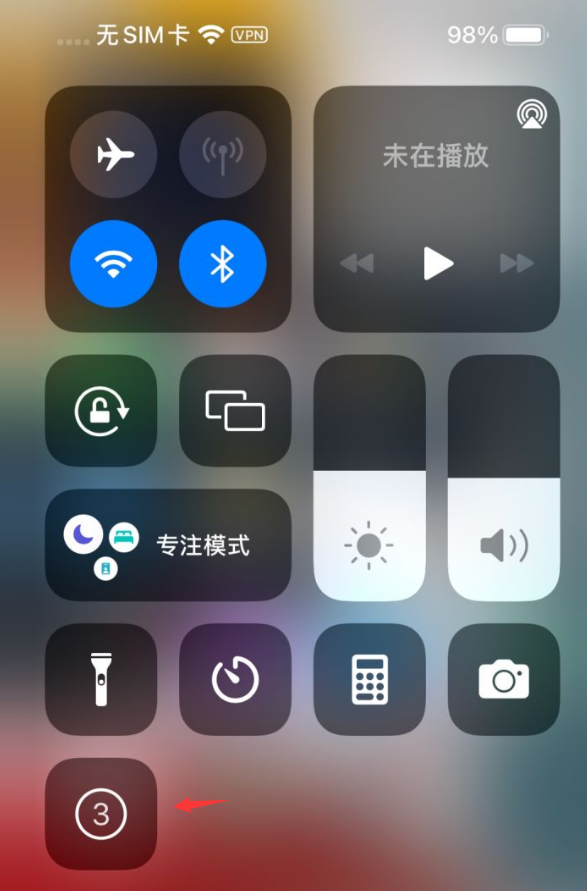
2. Arrêtez l'enregistrement d'écran
Il existe 2 façons d'arrêter l'enregistrement d'écran :
1) Tirez votre doigt vers le bas depuis le coin supérieur droit de l'écran de l'iPhone et vous verrez la fonction rouge [Enregistrement d'écran] clé en cours d'utilisation. Cliquer sur le bouton mettra fin à l’enregistrement d’écran.
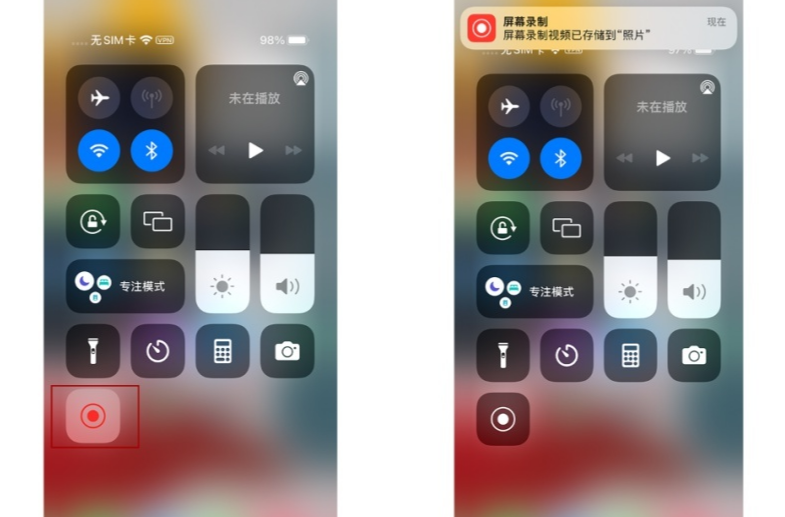
2) Cliquez directement sur la zone d'affichage rouge pour l'opération d'enregistrement dans le coin supérieur gauche de l'écran, et une boîte d'option pour arrêter « Enregistrement d'écran » apparaîtra. Cliquez sur [Arrêter].
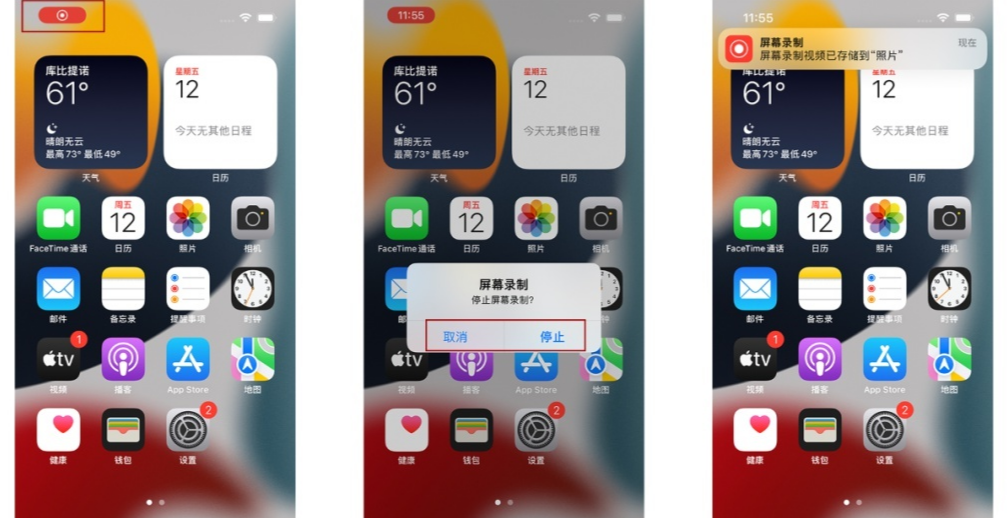
3. Améliorer la qualité de l'enregistrement d'écran
Le contenu vidéo enregistré ne semble toujours pas assez clair ? Vous pouvez également définir la qualité de l'enregistrement d'écran avant l'enregistrement.
Suivez simplement les étapes ci-dessous pour ajuster les paramètres d'enregistrement vidéo de la caméra de l'iPhone : Tout d'abord, ouvrez l'option [Paramètres] de l'iPhone ; puis recherchez l'option [Caméra] et cliquez pour entrer, enfin, recherchez [Enregistrement] dans ; l'option [Caméra] interface Vidéo] et ajustez les paramètres associés. Il convient de noter que lors de la sélection des paramètres d'enregistrement vidéo, il est recommandé d'éviter de sélectionner 4K car cela occupera plus d'espace mémoire sur le téléphone.
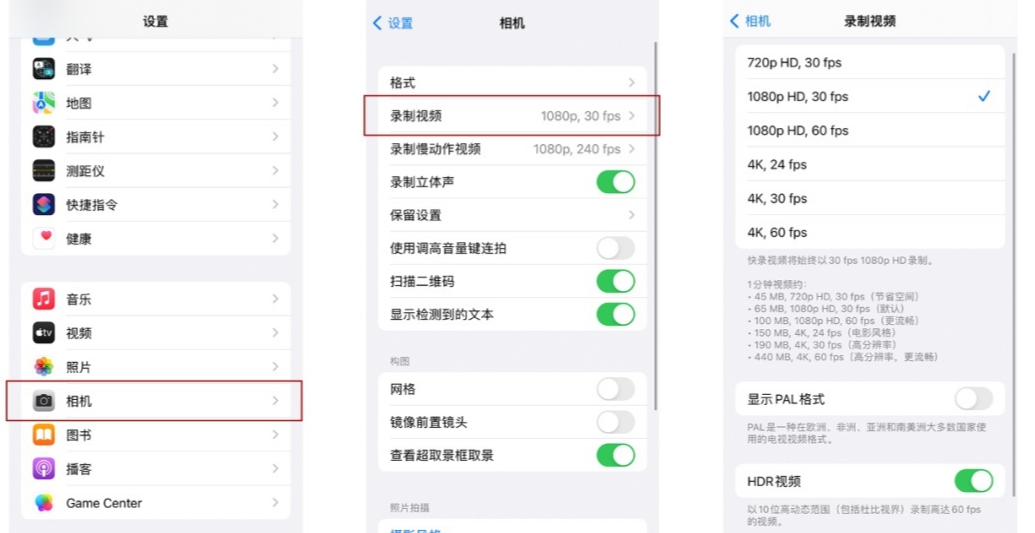
4. Précautions pour l'opération d'enregistrement d'écran
1. Il est recommandé d'activer le mode avion. Un appel entrant depuis l'iPhone mettra fin à l'enregistrement d'écran. L'enregistrement d'écran de certains sujets importants doit être enregistré en continu, il est donc recommandé d'activer le mode avion avant de démarrer l'enregistrement d'écran.
Le compte à rebours par défaut de 3 secondes du système avant le début de l'enregistrement d'écran ne peut pas être désactivé.
3. Si vous craignez que la réception d'un trop grand nombre de messages pendant le processus d'enregistrement affecte l'effet de l'écran d'enregistrement, vous pouvez désactiver les notifications de messages dans le centre de notification à l'avance. Cliquez sur iPhone [Paramètres] - [Notifications], sélectionnez l'application qui n'a pas désactivé les notifications et désactivez directement les notifications.
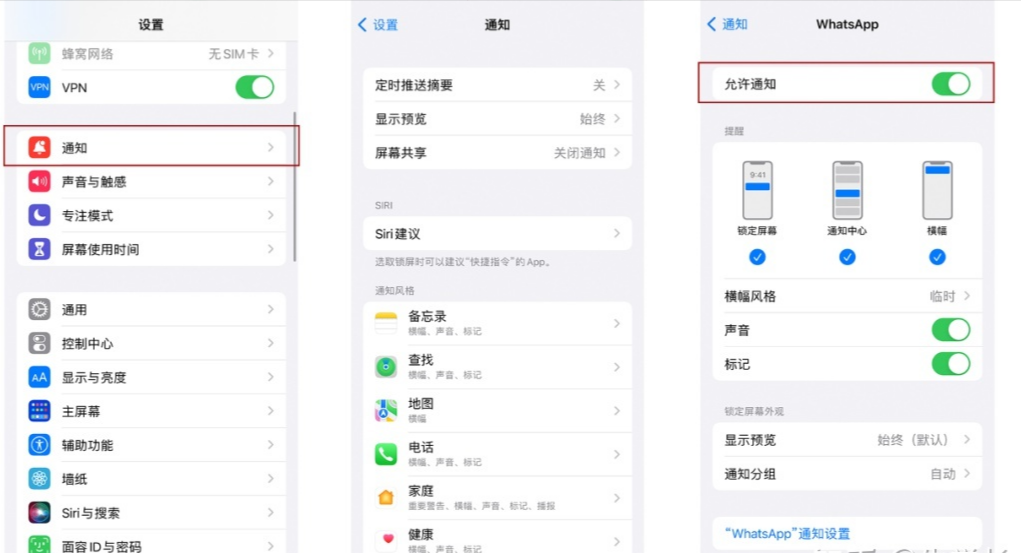
Ce qui précède est le contenu détaillé de. pour plus d'informations, suivez d'autres articles connexes sur le site Web de PHP en chinois!
Articles Liés
Voir plus- Comment supprimer l'invite du point rouge, c'est-à-dire la marque du message non lu, dans l'application Messages dans iOS 16 ?
- Un moyen non destructif d'importer rapidement des photos iPhone sur votre ordinateur !
- Comment vérifier automatiquement s'il y a des problèmes avec le nouvel iPhone 13/14 et comment éviter d'acheter des appareils reconditionnés.
- Téléchargement de la version Mac Weiyun et introduction des fonctions
- Comment résoudre le problème selon lequel Safari est introuvable en mode de navigation privée et ne peut pas effacer l'historique dans iOS 16 ?

